
Autocorecția este un instrument foarte util pentru acele momente în care respirați ortografia unui cuvânt complex sau transpuneți literele într-unul simplu, dar erorile de corecție automată pot fi extrem de frustrante și sistemul nu este lipsit de neajunsuri. Citiți mai departe pe măsură ce vă arătăm cum să biciuiți sistemul de corecție automată a iPhone-ului în formă (și să-l învățați un nou truc sau două în același timp).
De ce vreau să fac asta?
Când sistemul de corecție automată din iOS este în partea de sus a jocului său, funcționează frumos și vă scutește de la trimiterea de texte cu cuvinte scrise greșit. Când tastați „sunteți” se corectează la „sunteți”, când tastați „fihs” se corectează la „pește”; aceștia și alte mii de alunecări ale degetului sunt corectate rapid și eficient, astfel încât nimeni nu este mai înțelept pentru punctuația și nebunia de ortografie.
LEGATE DE: Cum se îmbunătățește corecția automată pe tastatura Google pentru Android
Atunci când funcționează defectuos sau este prea agresiv în tratarea textului, a slangului sau chiar a numelor pe care nu le recunoaște, poate deveni urât rapid. Numele ortografiat unic al colegului dvs. de muncă devine numele unui obiect obișnuit de uz casnic. Mesajul dvs. trece de la banal la triplu înțelegere cu un singur cuvânt răsturnat. De fapt, există site-uri întregi, cum ar fi popularul site Damn You Autocorrect, dedicat catalogării accidentelor și comentariilor amuzante care rezultă din autocorecția textului excesiv de zel.
Doar pentru că autocorecția se comportă greșit, nu înseamnă însă că trebuie să închideți întregul sistem. Am adunat aici mai multe sfaturi și trucuri pentru a vă ajuta să luptați cu sistemul de corecție automată a iPhone-ului în formă.
Notă: Dacă sunteți un utilizator Android care dorește să obțină aceleași scopuri pentru telefonul său Android, asigurați-vă că verificați articolul nostru similar se referă la sistemul de operare Android aici .
Adăugați (și eliminați) intrări de corecție automată
Cea mai bună apărare în lupta cu autocorecția este o infracțiune bună. Iar cea mai bună infracțiune când vine vorba de corecția automată este să gestionezi agresiv sugestiile de corecție automată asupra ta. Când motorul de text predictiv iPhone / sistemul de corecție automată se blochează pe un cuvânt, poate fi dificil (dar nu de obicei imposibil) să-l eliberezi. Este mult mai ușor să o setați pe calea cea bună de la început.
Să presupunem, de exemplu, că doriți să învățați corecția automată să acceptați cuvântul „floofy”. Acesta nu este un cuvânt aprobat de dicționar, ci un termen de argou care înseamnă foarte ușor, pufos sau aerisit și, ca atare, este un mod perfect de a demonstra modul în care corecția automată învață (și poate dezvăța) un cuvânt. Să ne uităm la modul în care corecția automată tratează „floofy” dacă am făcut de fapt o greșeală de tipar față de dacă am dori să învățăm corecția automată să o acceptăm.
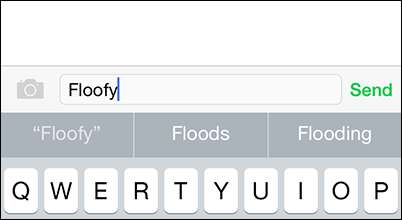
Când tastați cuvântul „floofy”, corectarea automată presupune că nu ați vrut să spuneți floofy, ci un cuvânt cu cuvinte similare, cum ar fi „inundații”, așa cum se vede în bara de text predictivă de mai sus. Dacă nu ați intenționat să tastați „floofy” și ați dorit cu adevărat să tastați „floods”, apoi apăsați pe bara de spațiu și va corecta automat cuvântul la cea mai bună alternativă din dicționarul său (cea mai bună alegere este întotdeauna cuvântul central din sugestie bar).
daca tu făcut pentru a introduce „floofy”, puteți selecta cuvântul „floofy” citat, așa cum se vede în partea stângă, în bara de sugestii de mai sus. Aceasta indică sistemului de autocorecție că doriți cuvântul (indiferent de starea acestuia de dicționar). După ce selectați textul citat, autocorecția va opri comutarea „floofy” la „inundații”.
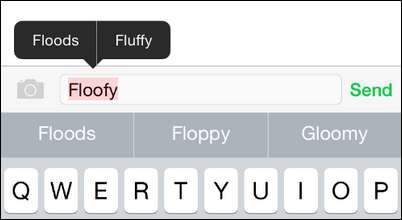
Nu vă faceți griji, dacă adăugați accidental un cuvânt pe care nu doriți să-l adăugați, îl puteți corecta în unul din cele două moduri. Puteți să faceți clic pe cuvânt (așa cum se vede în captura de ecran de mai sus) pentru a solicita o selecție alternativă sau puteți să retrocedați întregul cuvânt și să începeți din nou. După ce ați suprascris o intrare de câteva ori cu ortografia corectă, corectarea automată ar trebui să accepte noua ortografie.
Dacă, dintr-un anumit motiv, selectarea textului alternativ sau retrogradarea peste text pentru a-l înlocui cu ortografia corectă nu rezolvă problema, puteți folosi trucul din secțiunea următoare pentru a înlocui corecția automată.
Adăugați comenzi rapide
Un alt truc inteligent pentru a manipula autocorecția (și pentru a te salva de la tastarea numelor lungi sau a frazelor) este să profiți de funcția de comandă rapidă. Sistemul de comenzi rapide poate fi denumit și sistem de substituție, deoarece telefonul înlocuiește automat cuvântul sau expresia țintă pentru comanda rapidă ori de câte ori îl tastați.
Să presupunem, de exemplu, că am vrut ca iPhone-ul nostru să introducă întotdeauna numele formal al How-To Geek atunci când trimiteam mesaje text, dar nu am vrut de fapt bătăi de cap să scriem trei cuvinte, să le scriem cu majuscule și să includem cratima de fiecare dată. . În acest scop, putem crea o substituție simplă în care „htg” este înlocuit automat cu „How-To Geek”.
Navigați la Setări -> General -> Tastatură de pe dispozitivul dvs. iOS și apoi selectați intrarea Comenzi rapide.
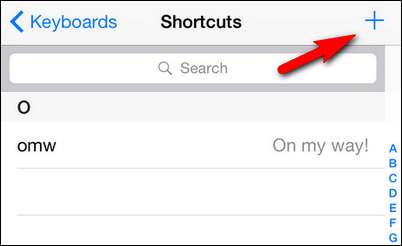
În mod implicit, iOS are un exemplu de comandă rapidă „omw” pentru „În drum!” Este suficient de ușor să adăugați altul (sau alte sute în funcție de cât de motivați sunteți) atingând pur și simplu simbolul + din colțul din dreapta sus.
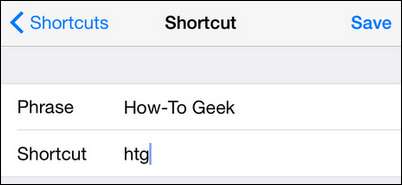
Acolo introduceți pur și simplu expresia în care doriți să se extindă comanda rapidă (în acest caz „How-To Geek”) urmată de comanda rapidă pentru ao declanșa (în acest caz „htg”).
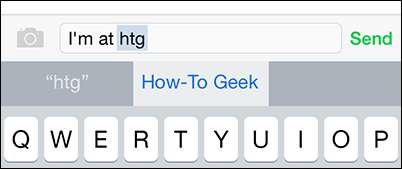
Acum, când tastăm „htg” (văzut mai sus) pe iPhone-ul nostru, acesta se extinde automat în „How-To Geek” imediat ce apăsăm bara de spațiu după introducerea comenzii rapide (văzut mai jos).
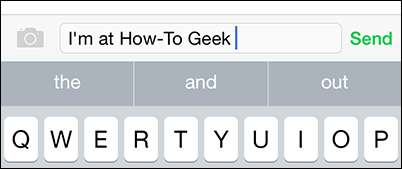
Simplificarea vieții cu comenzile rapide de extindere a textului nu este singurul lucru pe care îl puteți face cu sistemul de comenzi rapide la îndemână. De asemenea, îl puteți utiliza pentru a ignora erorile de corecție automată. Uneori devine imposibil (sau aproape imposibil) să ignorați o eroare de corecție automată în ciuda eforturilor depuse (cum ar fi corecția forței de corectare automată așa cum am evidențiat în secțiunea anterioară a acestui articol). În astfel de cazuri, puteți ignora autocorecția cu o intrare rapidă. Să presupunem, de exemplu, că ați scris greșit un cuvânt comun (dar în apărare complicat!) De atâtea ori încât a înșelat intrarea de corecție automată, iar corecția automată crede acum că greșeala dvs. este cea corectă.
Dacă este doar o problemă cu câteva cuvinte, puteți crea cu ușurință o intrare de comandă rapidă pentru a remedia problema de autocorecție. Dacă ați scris greșit anonim greșit de atâtea ori încât acum crede că ortografia corectă este „anonamă”, trebuie doar să faceți o intrare rapidă în care expresia este ortografia corectă „anonim”, iar scurtătura este, de asemenea, ortografia corectă „anonim”. Acum, atunci când tastați corect cuvântul, „anonim”, în ciuda intrării automate a corecției, meniul de comenzi rapide va avea prioritate față de intrarea de corectare automată și cuvântul va fi ortografiat pe măsură ce l-ați introdus în meniul de comenzi rapide.
Într-o notă mai ușoară, meniul de comenzi rapide este, de asemenea, o modalitate excelentă de a glumi pe cineva fără a înșuruba sistemul de corecție automată și dicționarul din telefon. Să presupunem că ați vrut să păcăliți un coleg de serviciu pentru ca numele șefului dvs. să înlocuiască o altă frază. Puteți crea o intrare pe telefonul colegului dvs. pentru o comandă rapidă care schimbă „Steve”, numele șefului dvs., cu „Sweetie”. Indiferent dacă ar rezulta ilaritate sau o scriere de resurse umane este o problemă de climat corporativ și vă sfătuim să utilizați cu înțelepciune noile puteri găsite.
Adăugați nume unice persoanelor de contact
O altă zonă cu care se luptă autocorecția este numele unic. Numele meu, Jason, este un nume occidental foarte obișnuit la care corecția automată nici măcar nu clipeste. Dar cum rămâne cu Jasynii lumii? În timp ce părinților lor le-ar fi plăcut ortografia alternativă a lui Jason, editorii de corecție automată din lume cu siguranță nu.
Dacă trimiteți frecvent mesaje text sau trimiteți un e-mail unei persoane cu un nume unic sau unul care nu este scris în mod convențional, corectarea automată vă așteaptă ar putea folosiți trucurile din cele două secțiuni anterioare pentru a învăța corecția automată cum să scrieți numele lor, dar cel mai eficient timp pentru a rezolva problema specifică a numelor unice este să creați pur și simplu un contact pentru acea persoană în agenda dvs. de adrese.
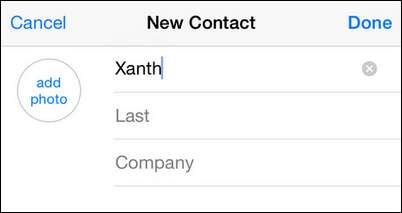
Autocorecția folosește lista de nume din agenda dvs. ca referință, presupunând corect, astfel încât să păstrați contactul cu persoanele din lista respectivă și să respecte ortografia numelor lor. Chiar dacă nu intenționați să aveți contact direct cu persoana în cauză (să presupunem că doriți ca autocorecția să respecte ortografia de poreclă pe care o folosiți pentru un prieten sau pentru copilul dvs.) puteți crea o intrare de contact goală doar cu numele a persoanei în cauză, așa cum se vede în captura de ecran de mai sus. Apăsați pe pictograma Telefon, apoi Contacte -> + pentru a adăuga un contact nou și înșelați corectarea automată în respectarea ortografiei numelui lor.
Resetați dicționarul
Dacă ați făcut tot posibilul să anulați greșitele autocorecții folosind trucurile prezentate mai sus cu privire la setarea (și suprascrierea) intrărilor autocorecte, dar pur și simplu nu puteți obține modificările pentru a lipi, ultimul pas pentru a șterge autocorecția este resetați dicționarul tastaturii.
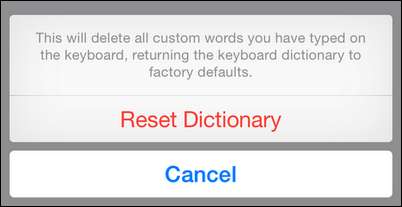
Navigați la Setări -> General -> Resetați și atingeți „Resetați dicționarul tastaturii”. Călcați cu atenție în acest ecran, deoarece include nu numai un link pentru a reseta dicționarul tastaturii, ci și linkuri pentru a reseta setările de rețea, conținutul telefonului și alte părți semnificative ale telefonului. Confirmați că doriți să resetați dicționarul și acesta va fi șters la valorile implicite din fabrică.
Aceasta va șterge toate modificările pe care le-ați făcut tastaturii (cum ar fi atunci când am instruit dicționarul să accepte „floofy” în prima secțiune), dar nu va șterge nici o comandă rapidă pe care ați creat-o sau numele / poreclele listei de contacte.
Dezactivați corectarea automată (și alte modificări ale tastaturii)
Dacă ați făcut tot posibilul să vă confruntați cu corectarea automată și sunteți doar sătui de întreaga afacere, puteți, destul de ușor, să o dezactivați complet. Pentru a dezactiva corecția automată navigați la Setări -> General -> Tastatură de pe dispozitivul dvs. iOS.
În meniul Tastatură, pur și simplu debifați „Auto-Correction” și ați terminat.
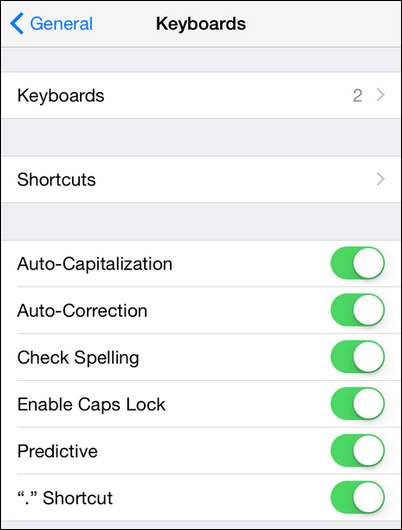
Poate că nu sunteți atât de sătulați de autocorectare încât doriți să o eliminați direct, dar există și alte neplăceri ale tastaturii cu care ați dori să vă ocupați. Aici puteți, de asemenea, să dezactivați capitalizarea automată, textul predictiv și verificarea ortografică.
În timp ce ne uităm la meniu, rețineți comanda rapidă din partea de jos, comanda rapidă. Este un truc de tastatură iOS de lungă durată, dar mai puțin cunoscut: puteți atinge de două ori bara de spațiu pentru a insera un punct în loc să utilizați tasta de punct.
Cu doar o mică modificare, puteți cu adevărat să îndoiți autocorecția după voința dvs., să alungați erorile ciudate, să remediați greșelile de antrenament autocorect din trecut și, în caz contrar, să vă bucurați de o experiență de tastare mult mai lină pe iOS. Aveți o întrebare despre iOS? Trimiteți-ne un e-mail la [email protected]. Aveți un sfat pentru iOS? Ne-ar plăcea să auzim și despre asta.







